Stanovení MAC adresy přes IP
Každé zařízení schopné připojení přes síť s jiným zařízením má vlastní fyzickou adresu. Je jedinečný a je připojen k zařízení ve fázi jeho vývoje. Někdy může uživatel potřebovat znát tato data pro různé účely, například přidání zařízení do síťových výjimek nebo jeho zablokování přes router. Existuje mnoho dalších takových příkladů, ale nebudeme je uvádět, chceme pouze zvážit metodu získávání stejné adresy MAC prostřednictvím IP.
Obsah
Určete MAC adresu zařízení přes IP
Samozřejmě k provedení takové metody vyhledávání budete potřebovat znát IP adresu požadovaného zařízení. Pokud jste tak ještě neučinili, doporučujeme vám, abyste se obrátili na naše další články a požádali o pomoc prostřednictvím následujících odkazů. V nich najdete pokyny pro určení IP tiskárny, směrovače a počítače.
Viz také: Jak najít adresu IP Někdo jiný počítač / Tiskárna / Směrovače
Nyní, když jsou požadované informace v ruce, stačí použít standardní příkazovou řádku systému Windows operačního systému Windows k určení fyzické adresy zařízení. Použijeme protokol nazvaný ARP (Address resolution protocol). To je ostře specificky pro definici vzdálené MAC přes síťovou adresu, to je, IP. Nejprve však musíte provést ping na síť.
Krok 1: Zkontrolujte integritu připojení
Ping se nazývá kontrola integrity síťového připojení. Tuto analýzu musíte provést s konkrétní síťovou adresou, abyste se ujistili, že funguje správně.
- Spusťte nástroj Spustit stisknutím klávesové zkratky Win + R. Zadejte
cmda klikněte na "OK" nebo stiskněte klávesu Enter . Další způsoby spuštění příkazového řádku naleznete v našem samostatném materiálu níže. - Počkejte na spuštění konzoly a do ní zadejte příkaz
ping 192.168.1.2, kde 192.168.1.2 je požadovaná síťová adresa. Nekopírujete hodnotu, kterou jsme uvedli, jedná se jako příklad. IP musíte zadat zařízení, pro které je MAC určena. Po zadání příkazu stiskněte klávesu Enter . - Počkejte na dokončení výměny paketů a poté obdržíte všechna potřebná data. Kontrola je považována za úspěšnou, když byly přijaty všechny čtyři odeslané pakety a ztráty byly minimální (ideálně 0%). Proto můžete přistoupit k definici MAC.

Viz také: Jak spustit "Command Line" v systému Windows
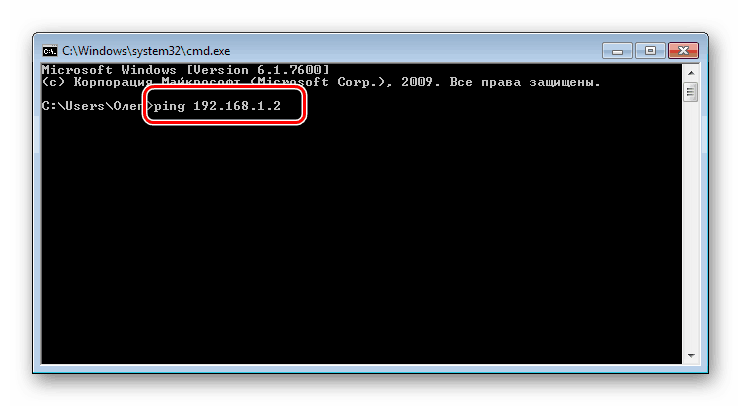
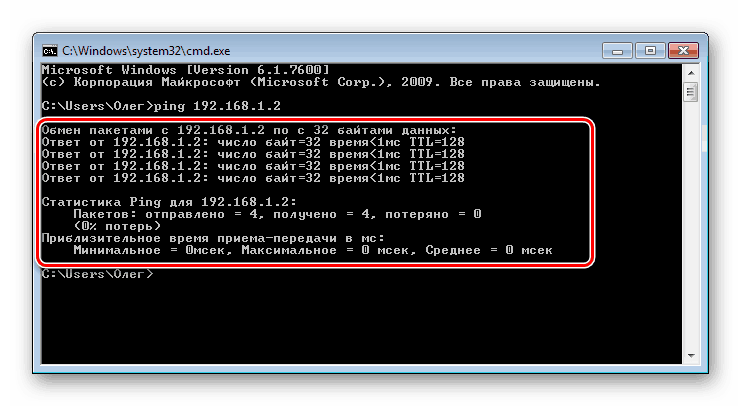
Krok 2: Použití protokolu ARP
Jak jsme uvedli výše, dnes použijeme protokol ARP s jedním z jeho argumentů. Jeho provedení je také prováděno prostřednictvím "Command Line" :
- Spusťte konzolu znovu, pokud jste ji zavřeli, a zadejte příkaz
arp -apotom stiskněte klávesu Enter . - Během několika vteřin uvidíte seznam všech IP adres vaší sítě. Najděte tu správnou a zjistěte, která IP adresa je jí přiřazena.
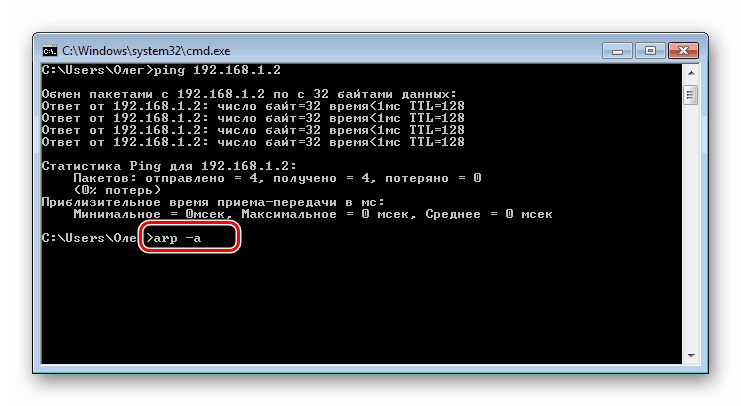
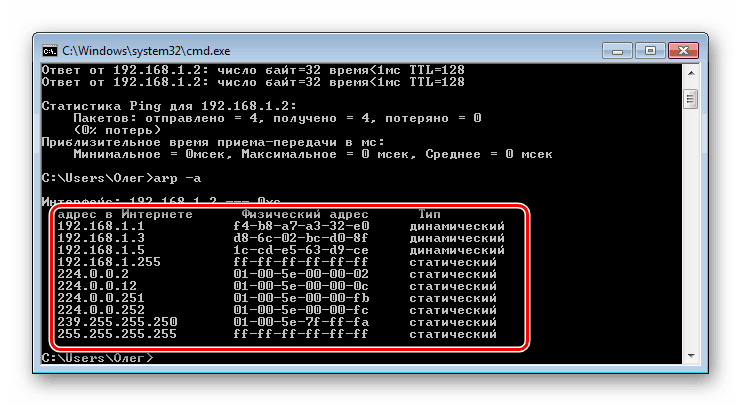
Navíc stojí za to vzít v úvahu skutečnost, že IP adresy jsou rozděleny na dynamické a statické. Pokud má tedy cílové zařízení dynamickou adresu, je lepší spustit protokol ARP nejpozději 15 minut po pingu, jinak se adresa může změnit.
Pokud se vám nepodařilo najít potřebné IP, zkuste znovu připojit zařízení a provést všechny manipulace jako první. Nepřítomnost zařízení v seznamu protokolu ARP znamená pouze to, že v současné době nepracuje ve vaší síti.
Fyzickou adresu zařízení můžete zjistit tak, že budete věnovat pozornost štítkům nebo přiloženým pokynům. Pouze takový úkol je proveditelný v případě, kdy je přístup k samotnému zařízení. V jiné situaci je nejlepším řešením zjistit pomocí protokolu IP.
Viz také:
Jak zjistit IP adresu vašeho počítače
Jak zobrazit adresu MAC počítače